Apple har gjort det vanskelig å kopiere og overføre musikk og andre filer som er lagret på iPhone til en annen iPhone. Du kan ikke overføre datafiler til iPhone eller fra iPhone til datamaskin for beskyttede opphavsrettigheter. Noen ganger trenger vi imidlertid virkelig å gjøre det ved hjelp av iPhone til iPhone musikkoverføringsprogramvare.
For eksempel kan det hende du har en ny iPhone X, og du må overføre musikken din fra den gamle til den nye iPhonen, og du elsker veldig mye musikk i venninnenes iPhone, hvordan kan du dele? Du trenger bare å lese denne guiden, og du kan gjøre det enkelt Overfør musikk fra iPhone til iPhone på tre måter.

Først må du forberede deg på overføringen og dele. Følgende er det du trenger:
1. En datamaskin (Windows eller Mac OS)
2. To iPhones, uansett hvilken generasjon
3. To USB-kabler, som lar deg koble de to iPhonene til datamaskinen samtidig
4. Profesjonell iPhone til iPhone musikkoverføringsprogramvare. Du kan laste den ned her:
Trinn 1Last ned og installer programvaren
For å overføre musikk fra iPhone til iPhone, må du først laste ned og installere Aiseesoft iPhone til iPhone musikkoverføring og kjøre den på datamaskinen din. Du ser følgende grensesnitt:

Trinn 2Koble to iPhones til datamaskinen
Du må koble to iPhones til datamaskinen din via USB-kabler, og denne iOS-overføringsprogramvaren vil laste inn informasjonen om iPhonene dine og vise den på hovedgrensesnittet. Så du kan lære hvor mye plass din iPhone har og hvor mye plass hver av dine iPhone-info tar.
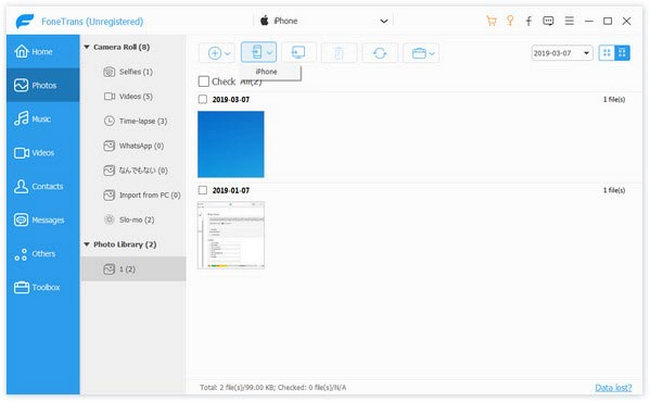
Trinn 3Velg musikken du vil overføre
Da må du velge musikken du vil overføre fra en iPhone til en annen iPhone. Klikk på Musikk-delen, og velg deretter spesifikk musikkategori, så finner du all musikken på iPhone. Du kan finne musikken du vil overføre og merke av i ruten før musikkfilen. Hvis du vil flytte all musikken til en annen iPhone, kan du enkelt velge all musikken ved å merke av i boksen "Velg alt".

Trinn 4Overfør musikk fra iPhone til iPhone
Etter at du har valgt musikken du vil overføre, klikker du på telefonikonet og velger navnet på den andre iPhone. Du kan enkelt overføre musikken fra iPhone til iPhone. Denne programvaren får prosessen utført på få sekunder, og det kommer an på hvor mye musikk du overfører.
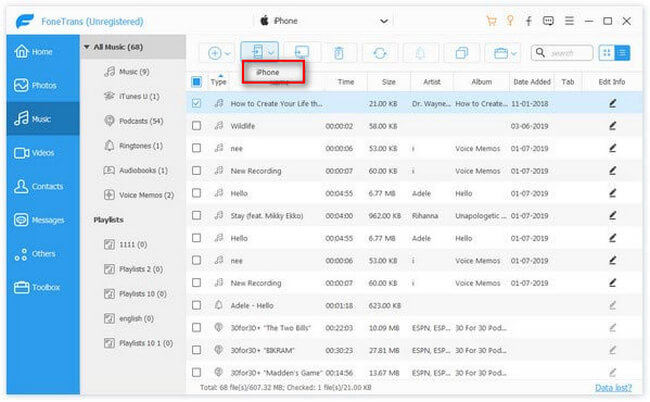
Trinn 1Last ned og kjør programvaren på Mac
Last ned og kjør Aiseesoft Mac FoneTrans. Et rent og brukervennlig brukergrensesnitt vises på følgende måte:

Trinn 2Koble iPhones til Mac-en
Du må koble de to iPhonene dine til Mac-en din via USB-kabler, og programvaren vil kjenne igjen iPhonene dine og laste inn informasjonen og vise den på grensesnittet.
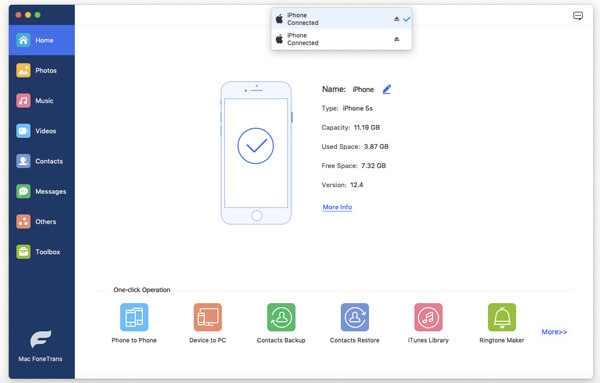
Trinn 3Finn musikken og overfør musikken fra iPhone til iPhone på Mac
Du kan enkelt finne musikken fra den første iPhone, du trenger bare å velge musikkdelen på venstre meny der viser de to iPhone. Du kan enkelt finne og velge musikken du vil overføre mellom to iPhoner. Etter at du har sjekket all musikken du vil overføre på en iPhone, kan du enkelt klikke på "Eksporter til" -knappen og velge den andre iPhone. Snart kan du flytte all musikken du vil overføre til den andre iPhone.
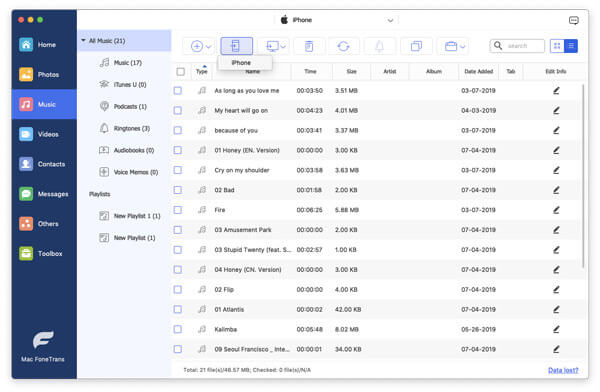
Etter overføringen kan du enkelt glede deg over musikken i din nye iPhone eller nyte musikken fra andres iPhone på din iPhone enkelt.
Bortsett fra musikkoverføringsfunksjonen, lar denne iOS-overføringsprogramvaren deg også gjøre det administrer musikken og spillelistene på din iPhone uten å kjøre iTunes.
iTunes er det gratis spilleren og dataoverføringsverktøyet som lar deg dele musikkfildeling mellom iPhone-enheter.
Hva trenger du: iTunes, datamaskin, to USB-kabler og iPhone-enheter.
Trinn 1Sikkerhetskopier iPhone-musikk til iTunes
Koble iPhone til datamaskinen med USB-kabelen, klikk på iPhone-ikonet. Og du vil velge "Sammendrag" som standard. Klikk "Sikkerhetskopi nå" under "Manuelt sikkerhetskopier og gjenopprett" for å sikkerhetskopiere iPhone-data inkludert musikkfilen til iTunes. Når du er ferdig med iTunes-sikkerhetskopien, kobler du fra iPhone-en.

Trinn 2Overfør musikk til en annen iPhone
Koble en annen iPhone til datamaskinen, finn fremdeles iPhone-ikonet ditt, klikk på "Musikk" under "Innstillinger", og et popup-vindu vil bli gitt til deg som du helt sikkert vil fjerne eksisterende musikk, filmer, TV-serier og bøker. fra denne iPhone med iTunes Library. Du klikker bare på "Fjern og synkroniser" og velg all musikkfil eller valgt musikk fritt. Og etter det kan du overføre musikk fra iPhone til iPhone.
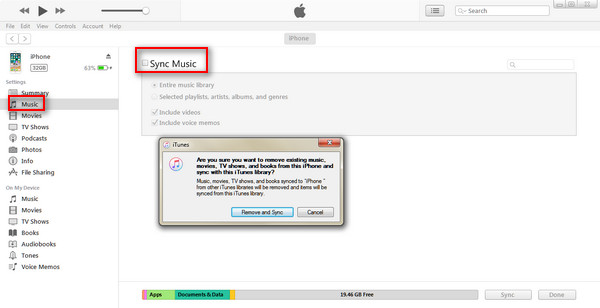
Kan du dele musikk fra iPhone til iPhone via Bluetooth? Selvfølgelig kan du det, men Bluetooth fungerer annerledes enn Android-enheten. Fordi du bruker denne metoden AirDrop som trenger Bluetooth og Wi-Fi sammen. Men AirDrop-funksjonen er bare tilgjengelig for iPhone 5 og nyere. IOS-versjonen skal være iOS 7 eller nyere versjon.
Hva trenger du: To iPhone-enheter innen 15 meter, koble begge enhetene til samme Wi-Fi og slå på Bluetooth.
Trinn 1Aktiver AirDrop på mål-iPhone
På din mål-iPhone må du starte "Kontrollsenter" ved å sveipe opp fra bunnrammen på iPhonen, slå på Wi-Fi, Bluetooth og deretter AirDrop.
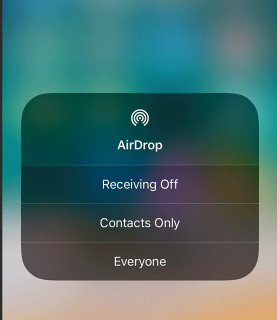
Trinn 2Send musikk
Gå til "Musikk" -appen, trykk på musikkfilen du vil dele, og trykk på AirDrop-ikonet for å søke på mål-iPhone.
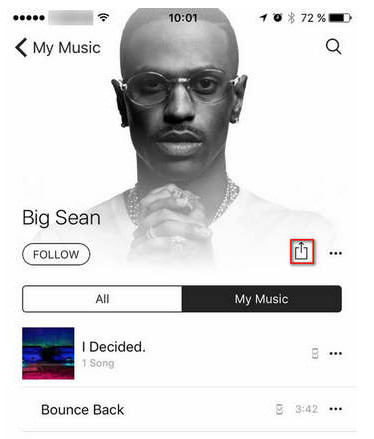
Trinn 3Motta musikk
På din mål-iPhone vil du få en melding som forteller at noen deler musikkfilen din. Du trenger bare å trykke på "Godta" for å enkelt hente musikkfilen fra en iPhone til denne iPhone.
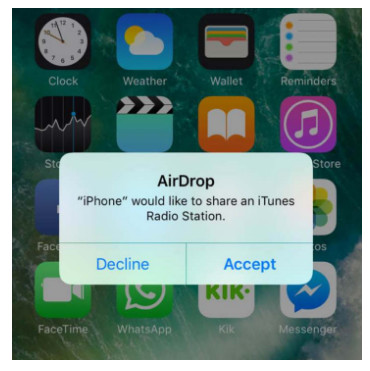
På denne måten vil du lide av en situasjon der du må overføre musikk fra iPhone til iPhone én etter én. Hvis du har mange sanger som vil sende, må du gjøre operasjonene tålmodig.